Acer TRAVELMATE 5335 – страница 24
Инструкция к Ноутбуку Acer TRAVELMATE 5335
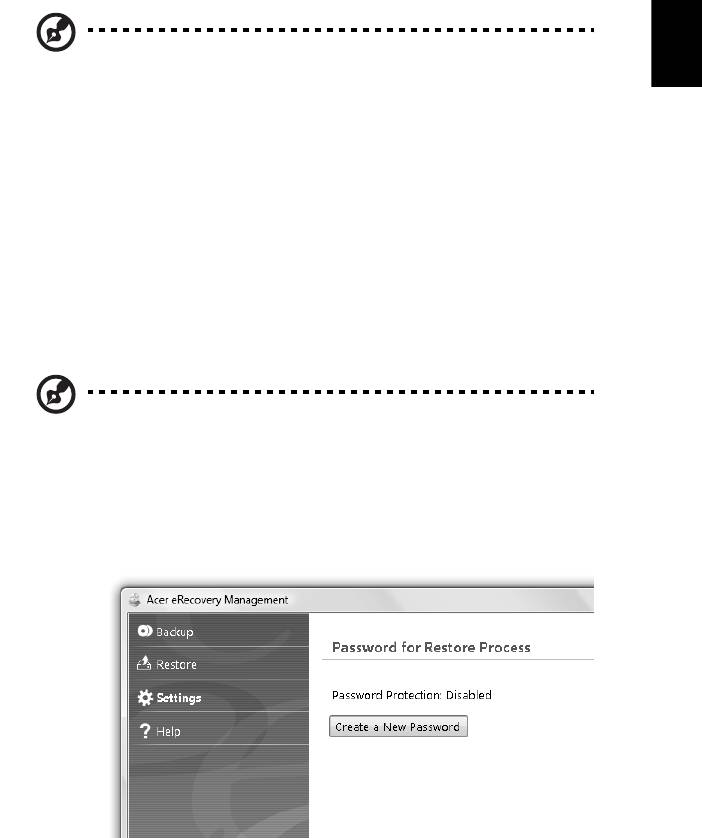
9
Acer eRecovery Management
Acer eRecovery Management er et verktøy for rask gjenoppretting av systemet.
Du kan også sikkerhetskopiere/gjenopprette et fabrikkstandard diskimage og
installere applikasjoner og drivere på nytt.
Norsk
Merk: Alt av følgende innehold er kun for generelle
referanseformål. Aktuelle produktspesifikasjoner kan variere.
Acer eRecovery Management består av følgende funksjoner:
1 Sikkerhetskopiering:
• Lag fabrikkstandard disk
• Lag disk for drivere og applikasjoner
2 Gjenoppretting:
• Gjenopprett systemet fullstendig til fabrikkstandard
• Gjenopprett operativsystem og behold brukerdata
• Installer drivere eller applikasjoner på nytt
Dette kapitlet vil veilede deg gjennom alle prosessene.
Merk: Denne funksjonen er bare tilgjengelig på visse modeller. På
systemer uten innebygd brenner for optiske plater kan du plugge
inn en ekstern optisk platebrenner før du åpner Acer eRecovery
Management for oppgaver i forbindelse med optiske plater.
Hvis du vil bruke passordbeskyttelsesfunksjonen i Acer eRecovery Management
til å beskytte dataene dine, må du først definere. Passordet angis ved å starte
Acer eRecovery Management og klikke på Innstillinger.
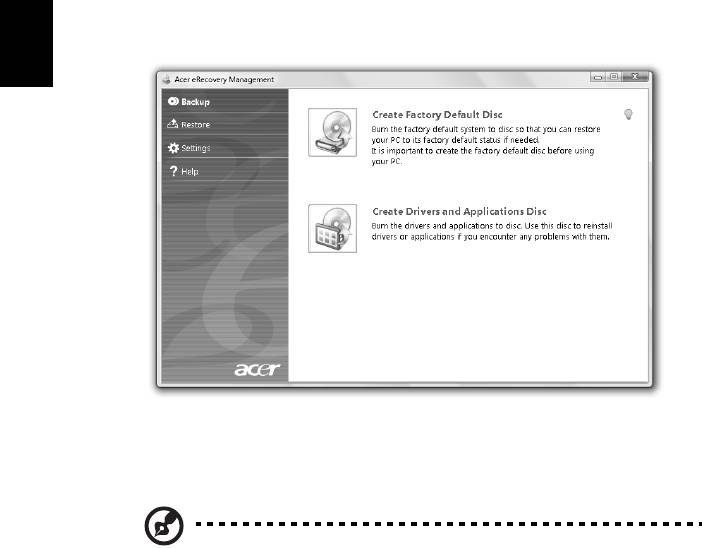
10
Lag sikkerhetskopidisk
Fra siden Sikkerhetskopi i Acer eRecovery Management kan du brenne et
fabrikkstandardimage eller sikkerhetskopiere drivere og programmer.
1 Klikk på Start, Alle Programmer, Acer, Acer eRecovery Management.
2 Acer eRecovery Management åpnes på siden Sikkerhetskopi.
Norsk
3 Velg typen sikkerhetskopiering (fabrikkstandard eller drivere og
programmer) du gjerne vil brenne til disk.
4 Følg instruksjonene på skjermen for å fullføre prosessen.
Merk: Lag et fabrikkstandard diskimage når du vil brenne en
oppstartbar disk som inneholder hele datamaskinens
operativsystem slik det ble levert fra fabrikken. Hvis du trenger en
disk som gir deg mulighet til å søke i innholdet og installere
utvalgte drivere og programmer, lager du et sikkerhetskopi av
drivere og programmer i stedet – denne disken vil ikke være
oppstartbar.
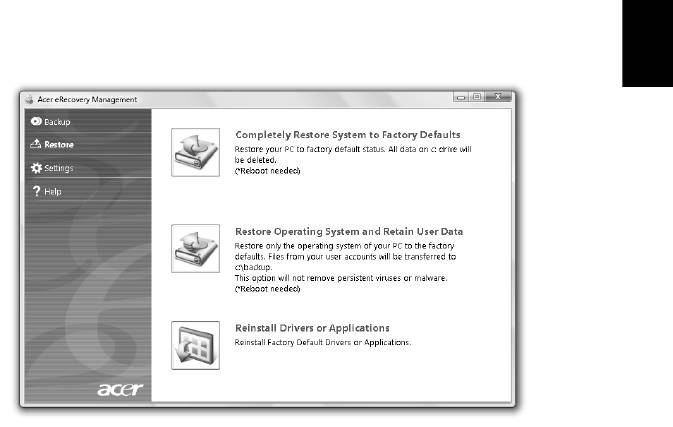
11
Gjenoppretting
Gjenopprettingsfunksjonen gir deg mulighet til å gjenopprette fra et
fabrikkstandard diskimage eller fra CD- eller DVD-sikkerhetskopier du har laget
tidligere. Du kan også reinstallere applikasjoner og drivere for Acer-systemet.
Norsk
1 Klikk på Start, Alle Programmer, Acer, Acer eRecovery Management.
2 Bytt til Gjenopprett-siden ved å klikke på Gjenopprett.
3 Du kan velge å gjenopprette systemet fra et fabrikkstandard diskimage,
eller installere programmer og drivere på nytt.
4 Følg instruksjonene på skjermen for å fullføre prosessen.
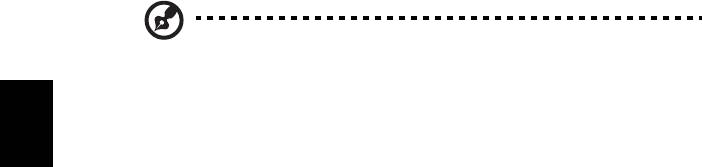
12
Sikkerhetskopiere Windows fra sikkerhetskopier
Merk: Denne funksjonen er bare tilgjengelig på visse modeller.
Hvis du vil gjenopprette Windows fra sikkerhetskopidisker du har brent
tidligere, må du sette inn den første sikkerhetskopidisken og aktivere F12
Oppstartmeny via BIOS-oppsettprogrammet.
Norsk
1 Slå på datamaskinen og sett inn den første gjenopprettingsdisken i den
optiske diskstasjonen. Start datamaskinen på nytt.
2 Under oppstart, mens Acer-logoen vises, trykker du på F2-tasten for å gå
inn i BIOS-oppsett, der du kan angi systemparametere.
3 Bruk venstre og høyre piltast til å velge undermenyen Hoved.
4 Bruk opp- og nedpiltastene til å velge F12 Oppstartmeny.
5Bruk F5- eller F6-tasten til å endre F12 Oppstartmeny til Aktivert.
6Trykk på ESC-tasten for å gå inn på undermenyen Avslutt. Trykk på ENTER
for å avslutte og lagre endringer. Trykk på ENTER igjen for å velge Ja.
Systemet starter på nytt.
7 Etter omstart, mens Acer-logoen vises, trykker du på F12-tasten for å åpne
oppstartmenyen. Her kan du velge hvilken enhet du vil starte fra.
8 Bruk piltastene til å velge IDE1*, og trykk deretter på ENTER. Windows vil
installeres fra gjenopprettingsdisken.
9 Sett inn den andre gjenopprettingsdisken når du blir bedt om det, og følg
meldingene på skjermen for å fullføre gjenopprettingen.
10 Fjern gjenopprettingsdisken fra den optiske stasjonen så snart
gjenopprettingen er fullført. Gjør dette før du starter datamaskinen på
nytt.

13
Hvis du foretrekker å angi oppstartprioriteten for langsiktig bruk, bør du velge
undermenyen Oppstart.
1 Slå på datamaskinen og sett inn den første gjenopprettingsdisken i den
optiske diskstasjonen. Start datamaskinen på nytt.
2 Under oppstart, mens Acer-logoen vises, trykker du på F2-tasten for å gå
Norsk
inn i BIOS-oppsett, der du kan angi systemparametere.
3 Bruk venstre og høyre piltast til å velge undermenyen Oppstart.
4 Bruk opp- og nedpiltastene til å velge IDE1*-enheten.
5Bruk F6-tasten til å flytte IDE1*-enheten til høyeste oppstartprioritet, eller
bruk F5-tasten for å flytte andre enheter til en lavere oppstartprioritet.
Sørg for at IDE1*-enheten har høyeste prioritet.
6Trykk på ESC-tasten for å gå inn på undermenyen Avslutt. Trykk på ENTER
for å avslutte og lagre endringer. Trykk på ENTER igjen for å velge Ja.
Systemet starter på nytt.
7 Når du starter på nytt, vil Windows installeres fra gjenopprettingsdisken.
8 Sett inn den andre gjenopprettingsdisken når du blir bedt om det, og følg
meldingene på skjermen for å fullføre gjenopprettingen.
9 Fjern gjenopprettingsdisken fra den optiske stasjonen så snart
gjenopprettingen er fullført. Gjør dette før du starter datamaskinen på
nytt.

14
Batteri
Datamaskinen bruker et batterisett som gir deg lang bruk mellom
ladinger.
Egenskaper for batteriet
Batteriet har følgende egenskaper:
Norsk
• Bruker moderne batteriteknologi.
• Varsler om lav spenning på batteriet.
Batteriet lades hver gang du kobler datamaskinen til
batterieliminatoren. Det gjør det mulig for deg å fortsette å arbeide
med datamaskinen mens batteriet lades. Lading mens datamaskinen er
slått av gir imidlertid betydelig raskere lading.
Batteriet vil vise seg hendig når du er ute og reiser, eller ved
strømbrudd. Det er fornuftig å ha et ekstra ladet batteri tilgjengelig i
reserve. Kontakt din forhandler for detaljer om hvordan et ekstra
batteri kan bestilles.
Få mer ut av batteriets levetid
Som alle andre batterier vil også batteriet i din datamaskins bli
dårligere etter hvert. Det betyr at batteriets ytelse blir dårligere med
tid og bruk. For å maksimere batteriets levetid anbefales det å følge
følgende råd.
Tilpasse et nytt batteri
Før du tar et nytt batteri i bruk, så er det en ”tilvenningsprosess” som
du bør følge:
1 Sett batteriet i uten at maskinen er slått på.
2 Koble til batterieliminatoren og lad batteriet fullt.
3 Koble fra batterieliminatoren.
4 Slå på datamaskinen og kjør på batteridrift.
5 Tøm batteriet helt til lampen som advarer mot lav
batterikapasitet, lyser.
6 Koble til batterieliminatoren og lad batteriet til det er fullt igjen.
Gjør dette inntil batteriet er ladet og utladet tre ganger.
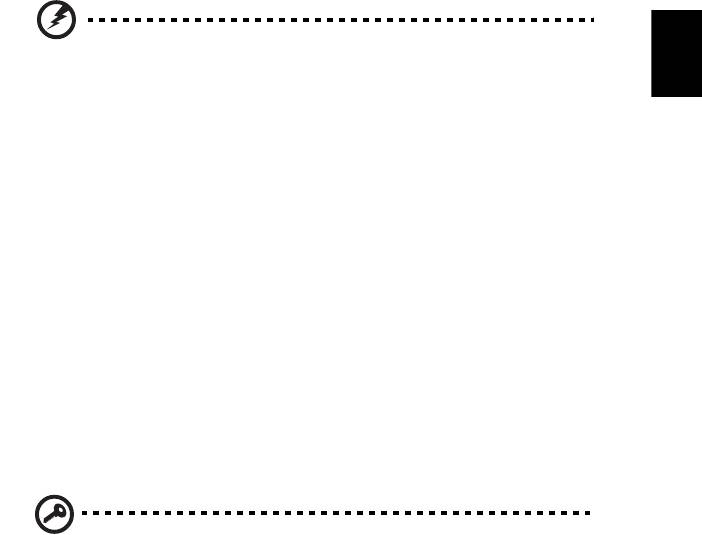
15
Bruk denne ”tilvenningsprosessen” på alle nye batterier, eller dersom
batteriet ikke har vært brukt i en lengre periode. Dersom
datamaskinen skal lagres for mer enn to uker, så anbefales det å fjerne
English
batteriet.
Norsk
Advarsel: Utsett ikke batteriet for temperaturer under 0°C (32°F)
eller over 45°C (113°F). Ekstreme temperaturer kan forårsake
skade på batteriet.
Ved å følge den beskrevne prosessen, så vil batteriet akseptere maksimal
opplading. Dersom denne prosessen ikke følges, så vil batteriet ikke
kunne lades maksimalt, og batteriets levetid vil også bli forkortet.
Batteriets livslengde blir også negativt påvirket av følgende bruksmåter:
• Konstant bruk av den bærbare datamaskin med batterieliminator,
mens batteriet er i maskinen. Hvis du ønsker å bruke nettstrøm
konstant, så anbefales det å ta ut batteriet, etter at det er
fullstendig ladet opp.
• Ikke å lade opp eller utlade batteriet som beskrevet overfor.
• Hyppig bruk, jo mer batteriet brukes, jo raskere vil det slites ut. Et
standard batteri for bærbare datamaskiner har en livslengde som
tilsvar om lag 300 oppladninger.
Installering og fjerning av batteriet
Viktig! Før batteriet fjernes fra maskinen, kobler du til
batterieliminatoren om du fortsatt ønsker å bruke datamaskinen.
Hvis ikke, slår du av datamaskinen først.
Installering av batteri:
1 Legg batteriet på linje med den åpne batteriskuffen. Sjekk at
enden med kontakter går inn først, og at batteriets overflate
vender opp.
2 La batteriet gli inn i batteriskuffen, og trykk forsiktig inntil
batteriet låses på plass.
Slik tar du ut batteriet:
1 Trykk på batterilåsen for å løse ut batteriet.
2 Dra batteriet ut av batteriskuffen.

16
Lade opp batteriet
Når du skal lade opp batteriet, sjekker du først at det er riktig installert
i batteriskuffen. Plugg batterieliminatoren til maskinen og koble den
til strømnettet. Du kan fortsatt bruke datamaskinen mens batteriet
lades opp. Men å lade opp batteriet mens den er slått av, vil gi en
betydelig raskere opplading.
Norsk
Merk: Du rådes til å sette batteriet til lading før du går fra
arbeidet for dagen. Lading av batteriet over natten gjør at du
starter neste dag med fulladet batteri.
Undersøke batterinivået
Windows energimåler viser det gjeldende nivået på batteriet. Plasser
markøren over ikonet for batterienergi på oppgavelinjen for å se
batteriets gjeldende energinivå.
Optimalisere batterilevetiden
Optimalisering av batteriet vil hjelpe deg med å få mest mulig ut av
batteriets bruk, forlenge tiden mellom hver opplading og forbedre
effektiviteten ved lading. Du rådes til å følge forslagene nedenfor:
• Kjøpe et ekstra batteri.
• Bruk batterieliminator når det er mulig. Reserver bruken av
batteriet til når du er ute og reiser.
• Ta ut PC-kort når de ikke er i bruk, fordi de ellers vil forbruke
energi (på utvalgte modeller).
• Lagre batteriet kaldt og tørt. Anbefalt temperatur er 10°C (50°F) til
30°C (86°F). Høyere temperatur vil føre til at batteriet lader seg
selv ut raskere.
• Overdreven opplading forkorter batteriets levetid.
• Ta vare på batterieliminator og batteri.
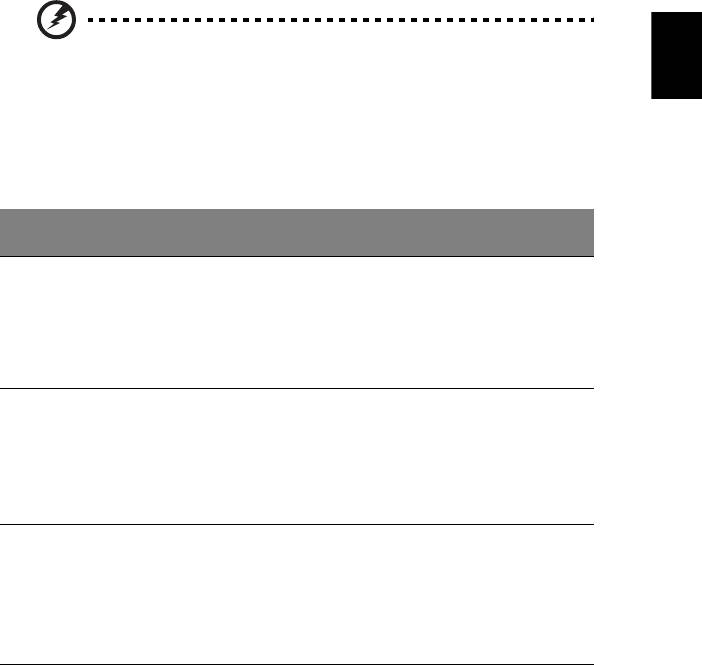
17
Advarsel om lavt energinivå på batteriet
Når maskinen brukes på batteri, så hold øye med Windows
English
batterimåler.
Norsk
Advarsel: Koble til batterieliminatoren så raskt som mulig etter at
advarselen om lavt nivå på batteriet har dukket opp. Data vil gå
tapt dersom batteriet blir helt utladet, og datamaskinen slår seg
av selv.
Når advarselen om lavt nivå på batteriet dukker opp, så vil riktig
handling avhenge av situasjonen:
Situasjon Anbefalt handling
Batterieliminatoren
1. Koble batterieliminatoren til datamaskinen, og koble
og en strømkontakt
så til strømnettet.
er tilgjengelig.
2. Lagre alle nødvendige filer.
3. Gjenoppta arbeidet.
Slå av maskinen om du ønsker en rask opplading.
Et ekstra fulladet
1. Lagre alle nødvendige filer.
batteri er
2. Lukk alle applikasjoner.
tilgjengelig.
3. Avslutt operativsystemet for å slå av datamaskinen.
4. Bytt batteri.
5. Skru på datamaskinen og fortsett med å arbeide.
Verken
1. Lagre alle nødvendige filer.
batterieliminatoren
2. Lukk alle applikasjoner.
eller en
3. Avslutt operativsystemet for å slå av datamaskinen.
strømkontakt er
tilgjengelig. Du har
ikke reservebatteri.

18
Norsk
På reisefot med notebook-PC
Dette avsnittet gir deg tips og råd om ting du må huske på når du skal ut på tur
med datamaskinen.
Koble fra skrivebordet
Følg disse trinnene for å koble datamaskinen fra eksternt tilbehør:
1 Lagre eventuelle åpne filer.
2 Fjern eventuelle medier, disketter eller CDer fra stasjonen(e).
3 Slå av datamaskinen.
4 Lukk skjermlokket.
5 Koble ledningen fra batterieliminatoren.
6 Koble fra tastatur, pekeenhet, skriver, ekstern skjerm og andre eksterne
enheter.
7 Koble fra Kensington-låsen hvis du bruker en slik til å sikre datamaskinen.
På tur
Når du bare beveger deg korte avstander, for eksempel fra kontorplassen din til
et møterom.
Klargjøre datamaskinen
Før du flytter datamaskinen, lukker du låsen og skjermlokket for å sette den i
dvalemodus. Du kan nå trygt ta med deg datamaskinen hvor som helst i
bygningen. Når du skal ta maskinen ut av sovemodus, åpner du skjermlokket og
trykker på og slipper av/på-knappen.
Hvis du tar med deg datamaskinen ut til en kunde eller en annen bygning, kan
du velge å slå av datamaskinen:
Klikk på Start og klikk deretter på Slå av.
eller
Du kan sette datamaskinen i dvalemodus ved å trykke på <Fn> + <F4>.
Lukk deretter låsen og skjermen.
Når du er klar til å bruke datamaskinen igjen, åpner du låsen og skjermen.
Deretter trykker du på og slipper av/på-knappen.
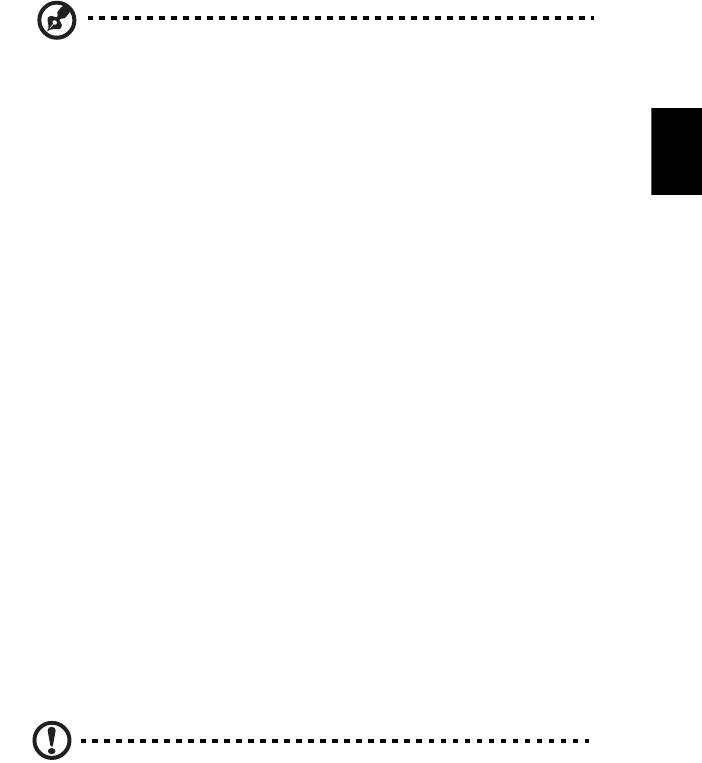
19
Merk: Hvis strømindikatoren er av, har datamaskinen gått i
dvalemodus og slått seg av. Hvis strømindikatoren er av, men
dvaleindikatoren er på, har datamaskinen gått i dvalemodus. I
begge tilfeller trykker du på og slipper av/på-knappen for å slå på
Norsk
maskinen igjen. Merk deg at datamaskinen kan gå i dvalemodus
etter en periode i sovemodus.
Hvis du skal ta med deg til møter
Hvis møtet er forholdsvis kort, behøver du sannsynligvis ikke å ta med deg noe
annet enn datamaskinen. Hvis møtet varer lenger eller 2 timer eller hvis
batteriet ikke er fulladet, bør du kanskje ta med deg batterieliminatoren for å
plugge inn datamaskinen i møterommet.
Hvis møterommet ikke har strømkontakt, kan du redusere belastningen på
batteriet ved å sette datamaskinen i sovemodus. Trykk på <Fn> + <F4> eller lukk
skjermlokket når du ikke bruker datamaskinen aktivt. Fortsett ved å åpne
skjermlokket (hvis lukket) og deretter trykke på og slippe av/på-knappen.
Ta med deg datamaskinen hjem
Når du beveger deg mellom kontoret og hjemmet, eller omvendt.
Klargjøre datamaskinen
Etter at du har koblet datamaskinen fra skrivebordet, følger du disse trinnene
for å klargjøre datamaskinen for en tur hjem:
• Undersøk om du har tatt ut alle medier og plater fra stasjonen(e). Hvis du
ikke tar ut mediene, kan det ødelegge lese/skrive-hodet i stasjonen.
• Pakk datamaskinen i en beskyttende væske som forhindrer at
datamaskinen sklir omkring og kan dempe virkningen av et eventuelt fall.
Forsiktig: Ikke pakk gjenstander ved siden av datamaskinens
topplokk. Trykk mot lokket kan skade skjermen.
Hva du skal ta med deg
Med mindre du allerede har de aktuelle tingene hjemme, tar du med deg
følgende:
• batterieliminator og strømledning
• den trykte Hurtigguide

20
Spesielle hensyn
Følg disse retningslinjene for å beskytte datamaskinen på reise til og fra arbeid:
• Reduser virkningen av temperaturendirnger ved å ha med deg
datamaskinen.
• Hvis du må stoppe i en lengre periode og ikke kan ha med datamaskinen,
kan du legge datamaskinen i bagasjerommet for å unngå at den utsettes
for overdreven varme.
Norsk
• Endringer i temperatur og fuktighet kan føre til kondensering.
Gi datamaskinen mulighet til å komme tilbake til romtemperatur, og
undersøk om skjermen har kondens før du slår på maskinen. Hvis
temperaturendringen er høyere enn 10 °C (18 °F), lar du datamaskinen
gjenvinne romtemperatur sakte. Hvis mulig lar du datamaskinen stå 30
minutter i omgivelser med temperatur mellom ute- og romtemperaturen.
Sette opp et hjemmekontor
Hvis du ofte arbeider med datamaskinen hjemme, kan det være lurt å kjøpe en
ekstra batterieliminator for hjemmebruk. Med en ekstra batterieliminator
sparer du inn på vekten du må ha med deg til og fra.
Hvis du bruker datamaskinen hjemme i lengre tidsperioder, ønsker du kanskje
også å legge til eksternt tastatur, skjerm og mus.
Reise med datamaskinen
Når du beveger deg over en større avstand, for eksempel fra kontorbygningen
din til en kundes kontorbygning eller på reise lokalt.
Klargjøre datamaskinen
Klargjør datamaskinen som om du tar den med deg hjem. Kontroller at
batteriet i datamaskinen er ladet. På flyplasser kan du bli bedt av
sikkerhetspersonell om å slå på datamaskinen.
Hva du skal ta med deg
Ta med deg følgende ting:
• Batterieliminator
• Ett eller flere ekstra, fulladede batterier
• Ekstra skriverdriverfiler hvis du har tenkt å bruke en annen skriver

21
Spesielle hensyn
I tillegg til retningslinjene for å ta med seg datamaskinen hjem, følger du disse
retningene for å beskytte datamaskinen når du er på reise:
• Ta alltid med datamaskinen som kabinbagasje.
Norsk
• Hvis mulig, ber du om at datamaskinen inspiseres manuelt. Gjennomlysing
på flyplasser er trygt, men ikke la datamaskinen passere en metalldetektor.
• Unngå å utsette disketter for håndholdte metalldetektorer.
Reise internasjonalt med datamaskinen
Når du reiser fra land til land.
Klargjøre datamaskinen
Klargjør datamaskinen for reise på vanlig måte.
Hva du skal ta med deg
Ta med deg følgende ting:
• Batterieliminator
• Strømledninger som egner seg for landet du reiser til
• Ekstra, fulladede batterier
• Ekstra skriverdriverfiler hvis du har tenkt å bruke en annen skriver
• Kjøpsbevis, i tilfelle du må vise det for tollfunksjonærer
• International Travelers Warranty
Spesielle hensyn
Følg de samme retningslinjene som når du reiser med datamaskinen. I tillegg er
disse tipsene nyttige når du reiser internasjonalt:
• Når du reiser i et annet land, må du undersøke om den lokale
strømspenningen er kompatibel med batterieliminatorens spesifikasjoner.
Hvis ikke, kjøper du en strømledning som er kompatibel med lokal
spenning. Ikke bruk adaptere for el-utstyr til å forsyne datamaskinen din
med strøm.
• Hvis du bruker modem, må du undersøke om modemet og kontakten er
kompatible med telesystemet i landet du reiser i.
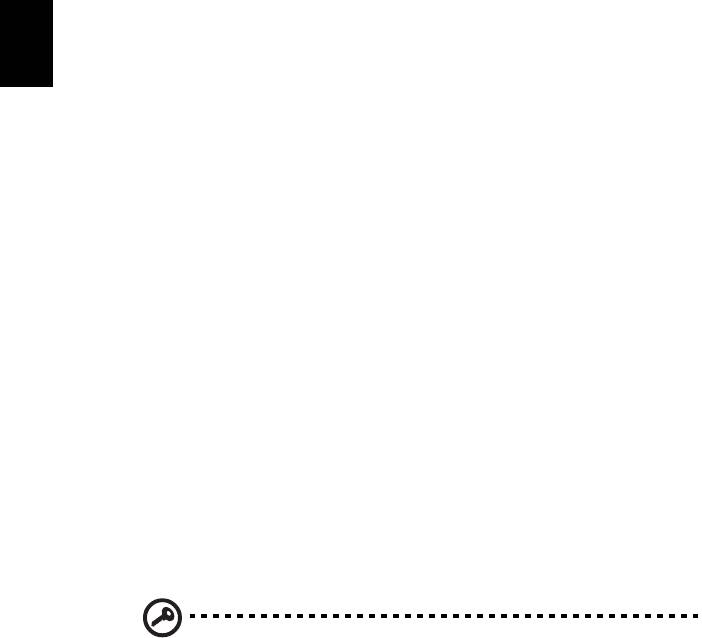
22
Sikre datamaskinen din
Datamaskinen din er en verdifull investering du må ta vare på. Lær deg hvordan
du beskytter og tar vare på datamaskinen.
Sikkerhetsfunksjoner omfatter maskinvare og programvarelåser – en
sikkerhetslås og passord.
Norsk
Bruke en sikkerhetslås på datamaskinen
Notebooken leveres med Kensington-spor for en sikkerhetslås.
Koble en sikkehetslåskabel rundt et ubevegelig objekt som et bord eller
håndtaket på en låst skuff. Sett inn låsen i sporet og vri om nøkkelen for å låse.
Noen nøkkelløse modeller er også tilgjengelige.
Bruke passord
Passord beskytter datamaskinen din mot uautorisert tilgang. Ved å angi disse
passordene oppretter du flere forskjellige beskyttelsesnivåer for datamaskinen
og dataene dine:
• Supervisor-passord (Supervisor Password) forhindrer uautorisert tilgang til
BIOS-verktøyet. Når det er satt, må du taste inn dette passordet for å få
tilgang til BIOS-verktøyet. Se "BIOS-verktøy" på side 29.
• Brukerpassord (User Password) sikrer datamaskinen mot uautorisert bruk.
Kombiner dette passordet med passordsjekkpunkter ved oppstart og
gjenopptak fra dvale for å oppnå maksimal sikkerhet.
• Oppstartspassord (Password on Boot) sikrer datamaskinen mot uautorisert
bruk. Kombiner dette passordet med passordsjekkpunkter ved oppstart og
gjenopptak fra dvale for å oppnå maksimal sikkerhet.
Viktig! Ikke glem Supervisor- passordet! Hvis du glemmer
passordet, må du kontakte forhandleren eller et autorisert
servicesenter.
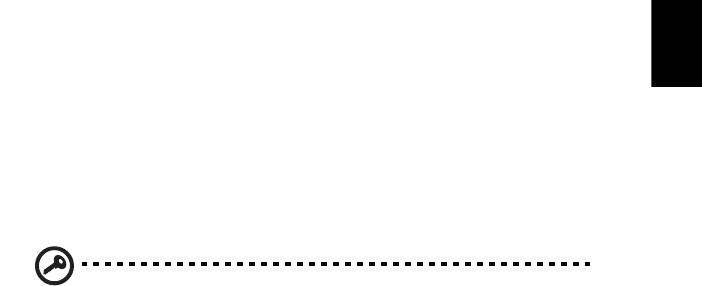
23
Registrere passord
Når et passord er satt, blir du bedt om å oppgi passordet i nedre venstre hjørne
av skjermen.
• Når Supervisor-passordet er satt, vises et spørsmål om passord når du
Norsk
trykker på <F2> for å gå inn i BIOS-verktøyet ved oppstart.
• Skriv inn Supervisor-passordet og angi <Enter> for å få tilgang til BIOS-
verktøyet. Hvis du skriver passordet feil, vises en advarselsmelding. Prøv på
nytt og trykk på <Enter>.
• Når brukerpassordet er satt og parameteren Oppstartspassord er aktivert,
vises en melding ved oppstart.
• Skriv inn brukerpassordet og trykk på <Enter> for å bruke datamaskinen.
Hvis du skriver passordet feil, vises en advarselsmelding. Prøv på nytt og
trykk på <Enter>.
Viktig! Du får tre sjanser til å skrive inn et passord. Hvis du ikke
har klart å legge inn passordet etter tre forsøk, stopper systemet.
Skyv og hold strømbryteren innen i fire sekunder for å slå av
datamaskinen. Deretter slår du på datamaskinen og prøver på
nytt.
Angi passord
Du kan angi passord ved hjelp av BIOS-verktøyet.
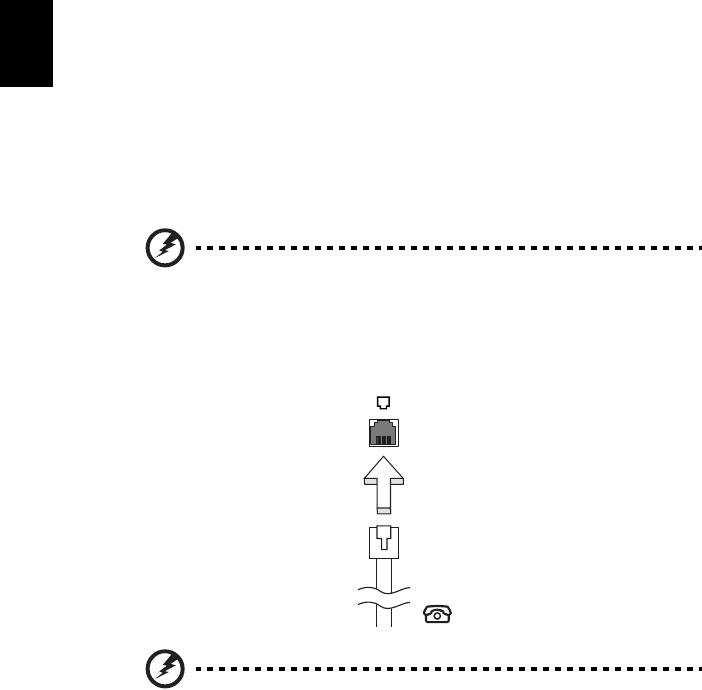
24
Utvide med ekstrautstyr
Notebook-PCen din gir deg alt du trenger til mobil databehandling.
Tilkoblingsalternativer
Ved hjelp av porter kan du koble periferutstyr til notebook-maskinen på samme
Norsk
måte som til en skrivebords-PC. Hvis du vil ha flere detaljer om tilkobling av
eksterne enheter, les følgende avsnitt.
Faks/data-modem (bare for visse modeller)
Datamaskinen din har et innebygd faks/data-modem, av typen V.92 56 Kbps.
(bare for visse modeller)
Advarsel! Denne modemporten er ikke kompatibel med digitale
telefonlinjer. Å plugge inn dette modemet på en digital
telefonlinje vil skade modemet.
Når du skal bruke modemet, kobler du en telefonkabel fra modemkontakten til
telefonlinjeporten.
Advarsel! Kontroller at du bruker riktig kabel for landet der du
arbeider.
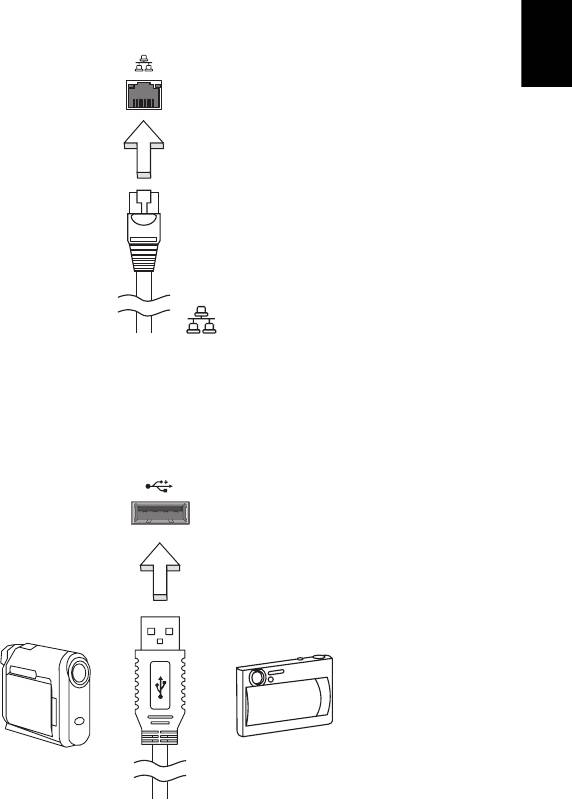
25
Integrert nettverksfunksjon
Den integrerte nettverksenheten gjør det mulig å koble maskinen din til et
Ethernet-basert nettverk.
Når du skal bruke nettverksfunksjonen, kobler du en Ethernet-kabel fra
Norsk
Ethernet- (RJ-45) porten på datamaskinen til en nettverkskontakt eller hub i
nettverket.
Universal Serial Bus (USB)
USB 2.0-porten er en høyhastighets seriebuss som lar deg koble til USB-utstyr
uten å legge beslag på verdifulle systemressurser.
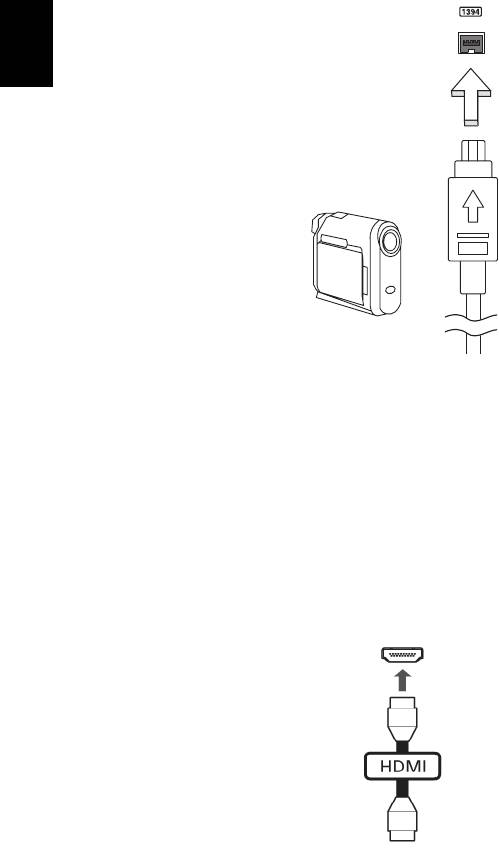
26
IEEE 1394-port (bare for visse modeller)
Datamaskinens IEEE 1394-port lar deg koble til en IEEE 1394-enhet, f.eks. et
video- eller digitalkamera. Se dokumentasjonen til video- eller digitalkameraet
hvis du vil ha detaljer.
Norsk
Høydefinisjons multimediegrensesnitt
(bare for visse modeller)
HDMI (High-Definition Multimedia Interface) er en bransjestandard for
ukomprimert, heldigitalt lyd/videogrensesnitt. HDMI tilbyr et grensesnitt
mellom eventuelle kompatible digitale lyd-/videokilder, for eksempel en set-
top-boks, DVD-spiller og A/V-mottaker og en kompatibel digital lyd- og/eller
videoskjerm, for eksempel en digital TV (DTV), over en enkelt kabel.
Bruk HDMI-porten på datamaskinen itl å koble deg til avansert lyd- og
videoutstyr. Implementering med enkeltkabel gir ryddig oppsett og hurtig
forbindelse.
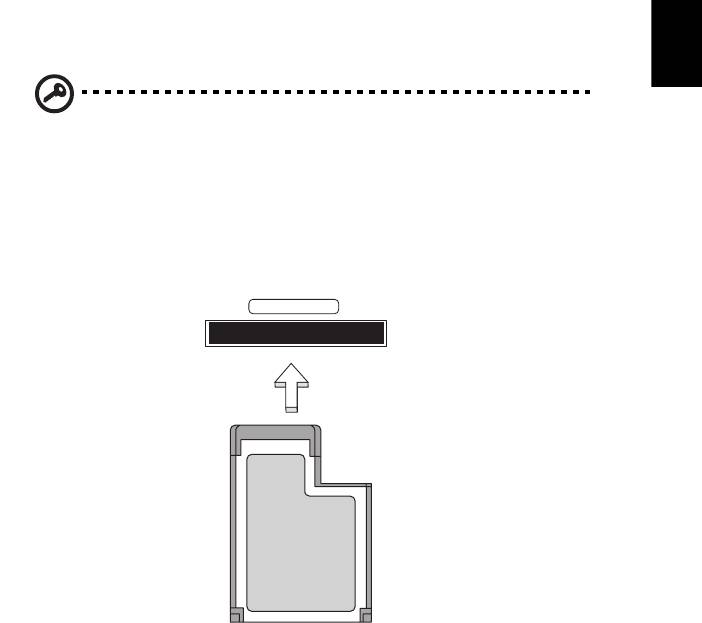
27
ExpressCard (bare for visse modeller)
ExpressCard er den nyeste versjonen av PC Card. Det er et mindre og raskere
grensesnitt som ytterligere forbedrer datamaskinens brukervennlighet og
utbyggingsmuligheter.
Et ExpressCard støtter et stort antall utvidelsesmuligheter, medregnet
Norsk
flashminnekort, TV-tunere, Bluetooth-tilkobling og IEEE 1394B-kort.
ExpressCard støtter USB 2.0 og PCI Express-programmer.
Viktig! Det finnes to typer, ExpressCard/54 og ExpressCard/34
(54 mm og 34 mm), hvert med forskjelllige funksjoner. Ikke alle
ExpressCard-spor støtter begge typer. Slå opp i håndboken for
kortet hvis du vil ha detaljer om hvordan du installerer og bruker
det, og informasjon om funksjonene på det.
Sette inn et ExpressCard
Sett inn kortet i sporet og skyv det forsiktig inn til det klikker på plass.
EXPRESS CARD
Løse ut et ExpressCard
Før du løser ut et ExpressCard:
1 Avslutt programmet som bruker kortet.
2 Venstreklikk på ikonet for fjerning av maskinvare på oppgavelinjen, og
stopp kortoperasjonen.
3 Skyv kortet forsiktig inn i sporet og slipp for å løse ut kortet. Dra deretter
kortet ut av sporet.
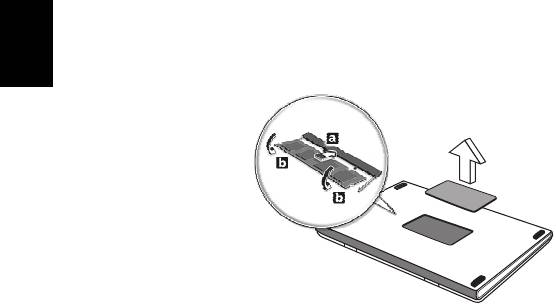
28
Installere mine
Følg disse trinnene for å installere minne:
1 Slå av datamaskinen, plugg ut batterieliminatoren (hvis tilkoblet) og ta ut
batteriene. Deretter slår du på datamaskinen for å få tilgang til basen.
2 Skrue ut skruene fra minnedekselet, og løft opp og ta bort minnedekselet.
3 Sett inn minnemodulen diagonalt i sporet (a), og trykk den nedover til den
klikker på plass (b).
Norsk
4 Sett på plass minnedekselet og sikre det med en skrue.
5 Installer batteriene på nytt og koble til batterieliminatoren igjen.
6 Slå på datamaskinen.
Datamaskinen oppdager og omkonfigurerer minnestørrelsen automatisk.
Kontakt en kvalifisert tekniker eller kontakt din lokale Acer-forhandler.




